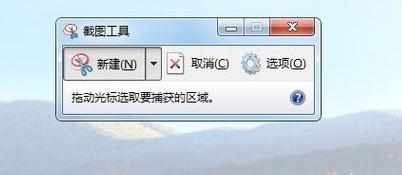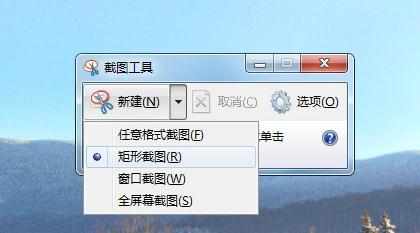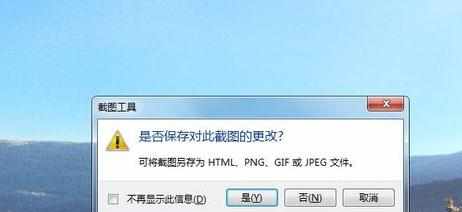win7系统如何截图
2016-11-07
相关话题
很多电脑使用者在截图的时候总是使用qq快捷键来完成,但是在没有连接网线的情况下,操作起来就比较麻烦。那么win7系统如何截图呢?今天小编与大家分享下win7系统截图的具体操作步骤,有兴趣的朋友不妨了解下。
win7系统截图方法
点开开始菜单,找到附件。
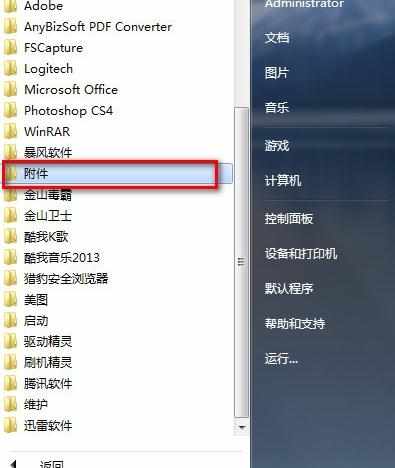
在“附件”里找到“截图工具”。
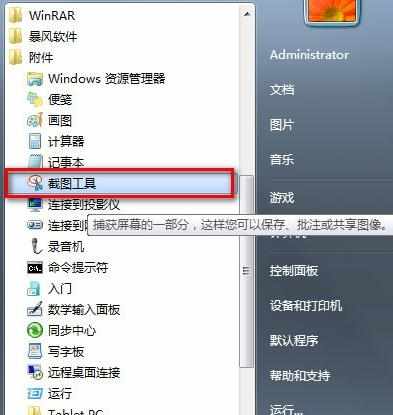
我们右击“截图工具”选“属性”。
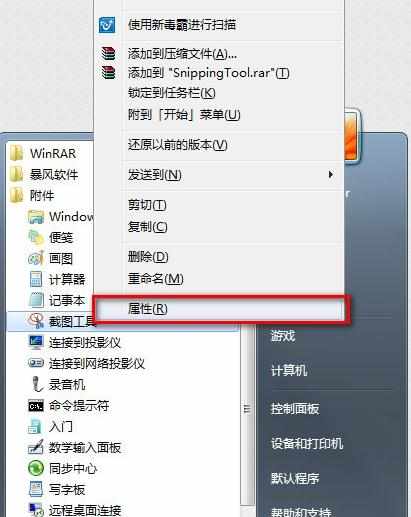
弹出“属性”对话框,我们找到“快捷方式”将“目标”地址右键复制下来。
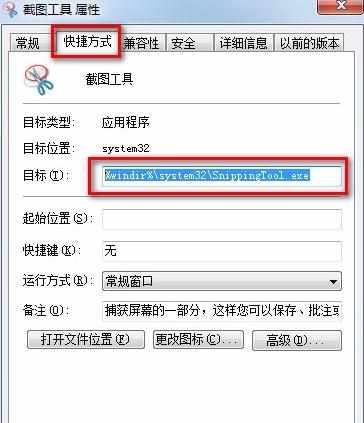
这时我们回到桌面,右键桌面选新建个快捷方式,如图。
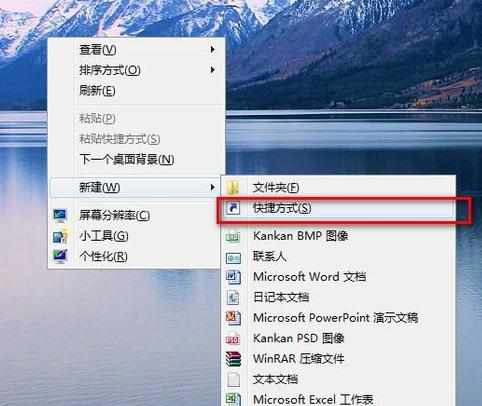
弹出新建快捷方式向导,我们将刚刚复制下的“截图工具”路径粘贴上去。下一步。
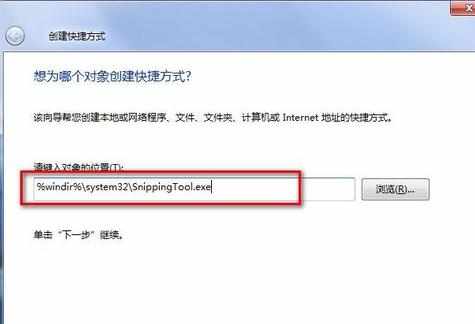
名称我们就起个“截图工具”点完成就行了。
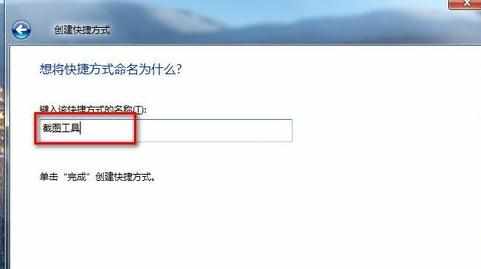
这时我们再进行最后的设置,右击桌面“截图工具”快捷方式选属性。
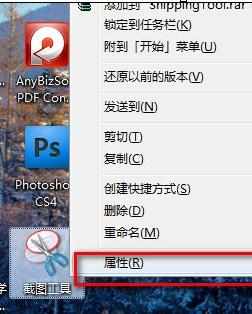
弹出属性对话框,如图,我们在“快捷键”栏,我们在键盘上按下我们要设置的快捷键就行了。如图,我们按的是CTRL+ALT+S.点确定保存就可以了。
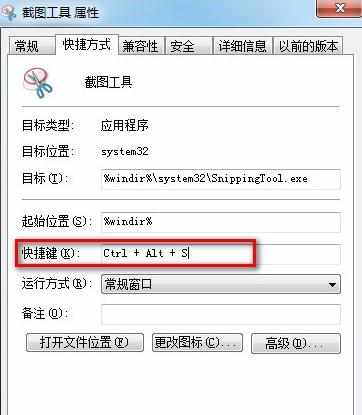
以后我们要截图时,只要按下CTRL+ALT+S,就能快速调出WIN7自带的截图工具了,也可以直接在桌面双击截图工具快捷方式来打开。如图,功能还是很强大的吧。